Bảng vẽ Wacom được người dùng sử dụng như một công cụ thay thế chuột không chỉ riêng cho mục đích sáng tạo. Cơ chế bút và máy tính bảng giúp cho các thao tác khi sử dụng các ứng dụng kĩ thuật số trở nên trực quan và tự nhiên hơn. Vậy có bao giờ bạn thắc mắc những ứng dụng nào sẽ trở nên dễ dàng hơn khi được sử dụng với bảng vẽ Wacom hay không?
Dưới đây là 15 ứng dụng hàng đầu hỗ trợ tối ưu cho nhu cầu sử dụng và công việc của người dùng khi được sử dụng kết hợp với bảng vẽ Wacom. Một số ứng dụng/ phần mềm cần được trả phí để có thể hỗ trợ đầy đủ các công cụ và tính năng cho nhu cầu sử dụng của người dùng.
Nội dung
1. Photoshop
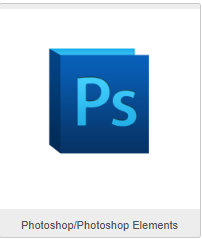
Photoshop rất phổ biến dành cho các nhà thiết kế đồ họa và nhiếp ảnh gia. Giống như tất cả các phần mềm khác, Adobe thực hiện rất tốt việc kết hợp độ nhạy áp lực vào ứng dụng. Adobe Photoshop được thiết kế theo cách giúp sử dụng bảng vẽ Wacom rất dễ dàng và tự nhiên. Cung cấp vô số điều khiển trực quan như độ nghiêng bút, áp lực và chuyển động ngón tay có thể kiểm soát các yếu tố bao gồm (nhưng không giới hạn) kích thước, màu sắc, độ mờ và độ phơi sáng.
Photoshop Elements tất nhiên cung cấp các tùy chọn tương tự khi kết hợp với một bảng vẽ Wacom. Mặt nạ nhanh và mặt nạ lớp là chức năng tuyệt vời khác mà Wacom có thể hỗ trợ. Hiệu ứng lớp có thể được áp dụng với độ nhạy. Photoshop là một ứng dụng hoạt động tuyệt vời với Wacom.
2. Nik Color Efex Pro
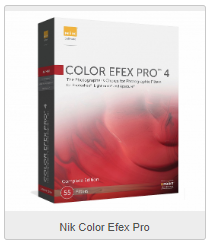
Nik Color Efex Pro là một công cụ tuyệt vời để kết hợpiPhotoshop và bảng vẽ Wacom. Ứng dụng này là một tiện ích bổ sung cho Adobe Photoshop hoặc Photoshop Elements, cung cấp một số bộ lọc (tùy thuộc vào mức độ phần mềm được mua) có thể được áp dụng trong Adobe Photoshop hoặc Photoshop Elements.
Bộ lọc kết hợp với công cụ brush trong Photoshop và Wacom có thể được sử dụng để “brush” trong bộ lọc. Điều này cho phép tiếp cận một cách nghệ thuật hơn đối với các bộ lọc ảnh so với cách sử dụng các công cụ Photoshop truyền thống. Ứng dụng tự động tạo các lớp và mặt nạ, vì vậy bạn có thể thực sự trải nghiệm trong Photoshop. Đây là một công cụ tuyệt vời, được thiết kế tốt giúp bạn sử dụng Wacom hiệu quả.
3. Adobe Creative Suite
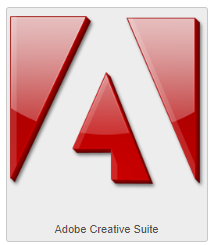
Tất nhiên, Photoshop và Photoshop Elements không phải là sản phẩm phần mềm Adobe duy nhất cung cấp những cách tuyệt vời để sử dụng bảng vẽ Wacom. Lightroom là cũng là một trong số đó. Bạn có thể sử dụng các công cụ nhạy áp lực khi chỉnh sửa các bức ảnh riêng lẻ.
Quy trình làm việc của bạn có thể được cải thiện rất nhiều trong Lightroom bằng cách sử dụng Wacom khi chỉnh sửa, tạo trình chiếu hoặc tổ chức thư viện ảnh. Illustrator cung cấp các công cụ và tùy chọn tích hợp liền mạch với việc sử dụng Wacom khi thực hiện các tác vụ như minh họa kỹ thuật số. Wacom có thể được xem như một “miếng lót chuột” và bút có thể được sử dụng rất nhiều trong việc tăng tốc độ chỉnh sửa video và âm nhạc.
4. Corel Painter
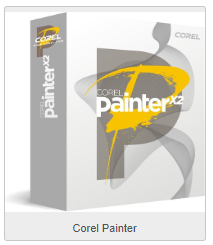
Đây là một ứng dụng “chuyên nghiệp” trong thế giới hội họa và minh họa kỹ thuật số. Phần mềm cung cấp những tích hợp tuyệt vời cho một bảng vẽ Wacom. Các công cụ brush RealBristle và những brush này sử dụng rất tốt với một bảng vẽ Wacom. Họa sĩ kết hợp độ nghiêng/ độ nhạy bút, vì vậy cho dù đang sử dụng bút, cọ vẽ hay phấn, Corel Painter sẽ làm tốt với một bảng vẽ Wacom. Phiên bản mới nhất của ứng dụng này cũng cung cấp một số tính năng mới đầy thú vị mà bạn sẽ không tìm thấy trong các ứng dụng vẽ chuyên nghiệp khác.
Bạn có thể tạo hiệu ứng kính vạn hoa trong tranh để tạo ra một tác phẩm độc đáo. Ứng dụng này cũng cung cấp các hiệu ứng màu nước tuyệt vời và trông rất chân thật. Bạn thậm chí có thể điều khiển hướng của “gió” bởi vì vẽ bằng các chất liệu màu nước cần phải làm khô đối với một tác phẩm thực tế.
5. Sketchbook Pro
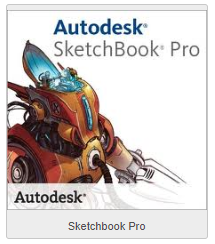
Sketchbook Pro là một phần mềm tuyệt vời được phát triển bởi Autodesk dùng để vẽ và sơn. Các công cụ vẽ tuyệt vời bao gồm nhiều loại bút vẽ nổi tiếng và bút đánh dấu, bút chì, bút và bút vẽ. Bạn có thể sử dụng Wacom để vẽ các hình cơ bản trong chế độ vẽ hoặc thêm văn bản nhờ vào bản cập nhật gần đây cho phần mềm. Sketchbook Pro kết hợp các tùy chọn độ nghiêng bút và độ nhạy vào tất cả các công cụ vẽ chính.
6. Art Rage
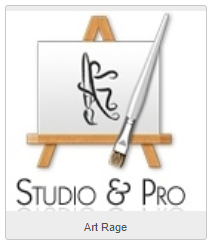
ArtRage là một ứng dụng dễ sử dụng cho nhiều nền tảng khác nhau. Ứng dụng này cung cấp một trải nghiệm tuyệt vời cho người mới bắt đầu, nghệ sĩ chuyên nghiệp và nghệ sĩ kỹ thuật số (thậm chí là những người dùng không chuyên). Nếu bạn chưa quen với nghệ thuật kỹ thuật số, bạn có thể nhập một bức ảnh để sử dụng làm hướng dẫn trong bức tranh kỹ thuật số của mình.
Các nghệ sĩ chuyên nghiệp sẽ đánh giá cao sự quen thuộc và tự nhiên của các công cụ được sử dụng trong chương trình. ArtRage tập trung rất nhiều vào cách sử dụng các công cụ và cách thức các sắc tố hoạt động trong cuộc sống thực. Các phẩm nghệ thuật cho cảm giác tự nhiên hơn bởi những lý do tương tự. ArtRage kết hợp áp lực/ độ nhạy nghiêng vào tất cả các công cụ mang đến trải nghiệm vẽ kỹ thuật số chân thực nhất có thể.
7. Studio Artist
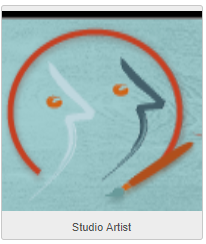
Ứng dụng Studio Artist mang đến trải nghiệm độc đáo. Synthetik tạo ra phần mềm kết hợp cả khoa học và nghệ thuật. Studio Artist cung cấp nhiều tính năng khác nhau và cung cấp đầy đủ kết hợp áp lực và độ nhạy nghiêng cho tất cả các brush/ công cụ được sử dụng trong chương trình ở chế độ thủ công.
Tính năng độc đáo nhất của Studio Artist là chế độ vẽ tự động hoặc được hỗ trợ. Ở chế độ này, hình ảnh hoặc video được import vào phần mềm. Đây là lúc tính khoa học của phần mềm phát huy tác dụng. Phần mềm có thể tạo một bản sao của nguồn, dựa trên kiểu hoặc hiệu ứng được người dùng chọn. Bạn cũng có thể sử dụng chế độ vẽ được hỗ trợ của Wap, cho phép nghệ sĩ được hướng dẫn trong việc tạo bản sao của phương tiện nguồn. Tất nhiên, có một chế độ thủ công cũng có thể được sử dụng.
8. GIMP
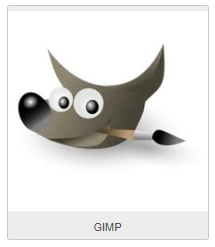
Rất có thể, bạn đã nghe nói về phần mềm GIMP. GIMP là một phần mềm miễn phí thay thế cho Adobe Photoshop. Đây là một công cụ xử lý hình ảnh tuyệt vời cung cấp các công cụ để sử dụng Wacom hiệu quả. Phần mềm này có đầy đủ tính năng và mặc dù không có nhiều tính năng như Photoshop, nhưng nó càng ngày càng tốt hơn khi phần mềm được phát triển.
GIMP cung cấp các tùy chọn trong ứng dụng để sử dụng độ nhạy áp lực và độ nghiêng cho brush và công cụ trong chương trình. Nhờ vào tính chất nguồn mở, ứng dụng cũng có một số tập lệnh và công cụ bổ trợ cho phép người dùng tìm hiểu sâu hơn về khả năng của Wacom
9. Inkscape
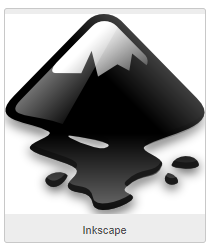
Inkscape cũng miễn phí và là nguồn mở. Inkscape là một chương trình vẽ dựa trên vector tương tự như Adobe Illustrator và Corel Painter. Nó cung cấp các tùy chọn độ nhạy áp lực và độ nghiêng tương tự được tìm thấy trong các phần mềm khác. Một tính năng rất phổ biến của Inkscape là công cụ thư pháp. Việc sử dụng bảng vẽ Wacom khi sử dụng công cụ thư pháp sẽ tạo ra một số kết quả tốt hơn. Mặc dù công cụ thư pháp có thể được sử dụng chỉ bằng một con chuột, nhưng việc lấy các nét viết nhanh cần có trong thư pháp thực sự chỉ có thể có được với Wacom để trở thành một công cụ tuyệt vời kết hợp vào quy trình làm việc Inkscape của bạn.
10. Maya 3D
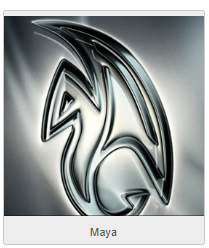
Autodesk’s Maya 3D là một phần mềm hoạt hình cung cấp các công cụ cho hoạt hình, mô hình hóa, mô phỏng, hiệu ứng hình ảnh, kết xuất, ghép nối và kết hợp. Sử dụng bảng vẽ Wacom trong ứng dụng hoạt hình 3D này bạn sẽ nhận được kết quả tốt nhất. Phần mềm sử dụng một máy tính bảng đồ họa để thực sự cải thiện độ chính xác và độ chân thực. Các tùy chọn độ nghiêng và độ nhạy áp suất tiêu chuẩn được kết hợp chặt chẽ vào phần mềm.
Có một số bộ công cụ hỗ trợ bút để hỗ trợ công việc bất kể công việc thiết kế, quảng cáo, truyền hình, phim ảnh, quảng cáo hay sáng tạo trò chơi và hoạt hình. Tuy nhiên đây là một phần mềm chuyên nghiệp và phí rất đắt nên chỉ thích hợp cho người dùng chuyên nghiệp và phục vụ mục đích thương mại.
11. Mudbox
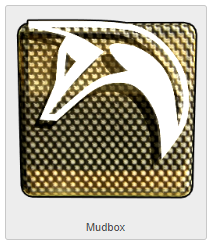
Phần mềm Mudbox của Autodesk là một ứng dụng điêu khắc 3D và vẽ kỹ thuật số. Phần mềm này cho phép tạo ra các sản phẩm siêu thực, dù tạo nhân vật, môi trường hay thậm chí là đạo cụ. Phần mềm trực quan và được thiết kế tốt. Không chỉ có thể sử dụng Wacom cho tất cả các công cụ tiêu chuẩn trong chương trình, với nhiều tùy chọn tăng cường cho bảng vẽ kĩ thuật số, còn có một số bút chì và bút vẽ được tạo riêng để sử dụng với bảng vẽ Wacom. Đây là một ứng dụng tuyệt vời cho bất cứ ai quan tâm đến việc tạo ra tác phẩm nghệ thuật 3D và việc có một bảng vẽ Wacom sẽ giúp cho mọi thao tác trở nên dễ dàng hơn.
12. Blender
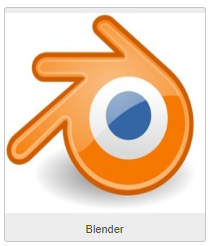
Nếu bạn đã có một bảng vẽ Wacom và thực sự muốn thử điêu khắc và làm hoạt hình 3D nhưng không muốn mất nhiều chi phí, Blender là một phần mềm miễn phí tuyệt vời thay thế cho các chương trình đắt tiền như Maya và Mudbox.
Blender dường như cung cấp rất nhiều tính năng gần như miễn phí. Có thể thực hiện sáng tạo từ nhân vật đơn giản đến phim hoạt hình 3D đầy đủ bằng ứng dụng này. Ứng dụng cung cấp một số tính năng kết hợp độ nhạy áp lực và độ nghiêng giúp mang lại trải nghiệm người dùng đơn giản và trực quan hơn. Nếu bạn quan tâm đến nghệ thuật 3D, Blender là nơi bạn có thể khám phá.
13. Music Unfolding – Midi Controller
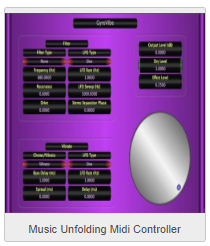
Có thể bạn ít nghe đến một xu hướng phát triển trong ngành công nghiệp âm nhạc là sử dụng bảng vẽ Wacom với độ nhạy áp lực để tạo nhạc. Hiện tại không có nhiều phần mềm sử dụng hoàn toàn các khả năng của Wacom trong việc tạo nhạc, đặc biệt là cho Mac.
Một ứng dụng có thể thử là Music Unfolding – Midi Controller. Ứng dụng này được dành riêng để tạo nhạc và sử dụng Wacom theo những cách sáng tạo. Các tính năng như phím, âm lượng và điều khiển có thể được thay đổi bằng cách sử dụng độ nghiêng bút hoặc độ nhạy. Đây là một trải nghiệm khá thú vị mà các bảng vẽ đang hướng đến và ngày càng nhiều ứng dụng tạo/ chỉnh sửa âm thanh và âm nhạc bắt đầu kết hợp sử dụng Wacom.
14. Autograph
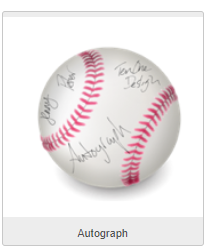
Wacom không chỉ có thể được sử dụng cho các mục đích sáng tạo. Nếu bạn cần ký tên trên một tài liệu kỹ thuật số hoặc email, một máy tính bảng có thể giúp ích rất nhiều. Điều này áp dụng cho sử dụng cá nhân và văn phòng/ doanh nghiệp.
Autograph là một ứng dụng ban đầu được xây dựng để cho phép chụp chữ ký bằng chuột hoặc bàn di chuột. Phần mềm đã được cập nhật để kết hợp hỗ trợ bảng vẽ Wacom. Ứng dụng cho phép bạn chụp chữ ký trên bảng vẽ, sau đó đặt liền mạch trong tài liệu và email. Đây là một ứng dụng rất hữu ích và là một cách tuyệt vời để sử dụng Wacom bên ngoài thế giới sáng tạo.
15. Ink2Go
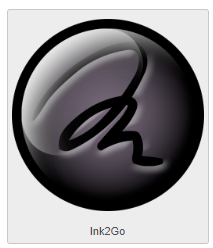
Chúng ta thường muốn chú thích các tài liệu kỹ thuật số nhưng không dễ thực hiện chỉ với một con chuột. Ink2Go là một phần mềm tuyệt vời cho phép người dùng dễ dàng chú thích PDF và nhiều tài liệu khác. Phần mềm này cho phép bạn viết, vẽ hoặc làm nổi bật bất kỳ nội dung nào được hiển thị trên máy tính. Hoạt động với các trang web, trình chiếu, video, tài liệu và thậm chí cả chế độ trình bày của Keynote và Powerpoint.
Tất nhiên tất cả các chú thích có thể được thực hiện chỉ bằng chuột. Tuy nhiên, kết hợp một bảng vẽ Wacom sẽ tuyệt vời hơn để viết và vẽ trên các tài liệu. Sử dụng Wacom cung cấp cơ hội để có trải nghiệm giống như chú thích một tài liệu giấy. Mặc dù không có công cụ cụ thể dành cho bảng vẽ được cung cấp, việc thay thế chuột bằng bút Wacom có thể mang lại trải nghiệm tốt hơn nhiều.





